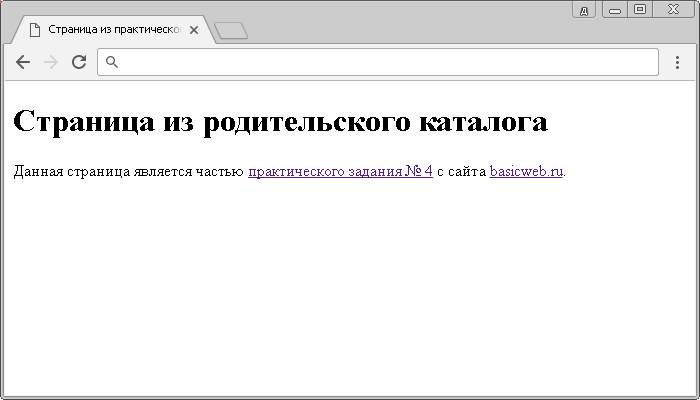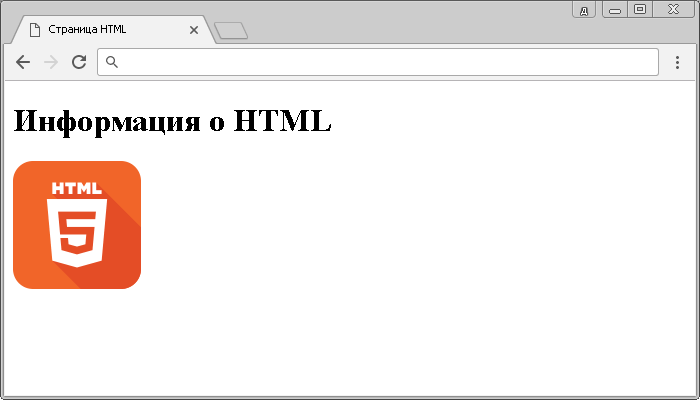Как сделать ссылку посередине
Выравнивание по центру в html и css
Часто от расположения блока с информацией зависит то, как будет выглядеть дизайн в общем. Выравнивание элементов — очень важная часть любой верстки. Для верстальщика расположение блоков лежит в основе создания дизайна.
Элементы бывают разные — блочные и строчные. В этой статье мы подробно разберем все способы их выравнивания. Их можно выравнивать как через CSS, так и через атрибуты в HTML. Будет подробно описано выравнивание по горизонтали и вертикали.
Выравнивание по горизонтали
Заранее скажем о том, что элементы могут быть блочными и строчными. Тег — блочный, он не требует переноса строки. Теги и так далее — строчные, каждый из них требует переноса строки.
Задать этот параметр можно через CSS. Для этого используется свойство display. display:block — блочный элемент, display:inline или inline-block — строчный и полублочный.
Выравнивание строчных элементов по горизонтали
Строчные элементы обычно не имеют никаких трудностей с выравниванием по горизонтали. Их расположение можно задать через html атрибут text-align: — выравнивает текст по центру.
Данный способ работает не со всеми элементами. Его можно применять с параграфами, заголовками, изображениями, а также таблицами.
Кроме атрибута text-align, в html имеется специальный тег. Он работает также, но немного устарел, поэтому лучше пользоваться 1 способом. Пример использования тега:
Эти способы хороши, но выравнивание через css всё равно остаётся более приоритетным вариантом.
Горизонтальное выравнивание элементов со свойством «display: block»
Но не спешите огорчаться, есть метод, который позволит выровнять его через html. Для этого нужно уменьшить его ширину. Изначально его ширина равна 100% ширины родительского элемента. Вы же можете изменить её, лучше через CSS.
Эффект может быть не заметен. Чтобы наглядно увидеть то, как это работает, задайте цвет фона или сделайте рамку для этого блока.
Немного об адаптивности — не задавайте ширину элемента в пикселях, наиболее хорошим вариантом будут проценты. То есть, если вся страница — 100%, то внутренний контент можно сделать равным 80%. Это активно используется почти на всех современных сайтах.
Свойство margin
Автоматическое выравнивание по центру:
Как только элементу будет присвоено данное свойство, он автоматически будет расположен в центре экрана.
Вышеуказанный вариант — упрощенная запись. Можно написать 4 отдельных свойства, для каждой стороны элемента:
По сути, это тоже свойство margin: 0 auto, но лучше так не писать. Вышеуказанные 4 свойства лучше использовать, когда необходимо задать особое расположение элементу.
Тем более, зачем писать больше чем нужно. Это не целесообразно, а ещё делает код более громоздким и менее оптимизированным.
Немного об адаптивности
Мы показывали работу этих методов с использованием пикселей.
Для создания хорошей адаптивной страницы, нужно указывать процентное значение. У адаптивной верстки есть большое преимущества над обычной — если ваш сайт запустят на небольшом экране, то все элементы будут смотрится гармонично, а также не будут выходить за его пределы.
Вертикальное выравнивание элемента
По вертикали можно выровнять только блочный элемент, либо же полублочный. Задаются они так:
display: block; — блочный элемент.
display: inline-block — полублочный элемент.
Внимание! Советуем делать все строчные элементы полублочными, для удобства.
Ещё в начале обучения вертикальное выравнивание может поставить в тупик. Однако, здесь всё просто, просто немного математики. Для этого просто вычисляем ширину родительского блока (того, в котором и расположен нужный элемент). Делим полученное значение на 2, с округлением в большую сторону, а затем задаем соответствующее свойство.
Пример: высота всей страницы равна 2000px, значит отступить нужно ровно 100 пикселей. Для этого задаем следующее свойство:
Выравнивает по центру, как по вертикали, так и по горизонтали.
Почему 500, а не 1000? Потому что отступы делаются снизу и сверху. 500 снизу, 500 сверху = 1000.
Но есть и более простой способ. Свойство — margin: auto. Оно располагает блок по центру.
Его минусом является то, что он не работает на всех браузерах, так как значения элементов не всегда известны.
Другие хорошие свойства:
Также неплохо использовать абсолютное позиционирование, но оно подходит для редких случаев.
Margin и padding
Эти 2 свойства хорошо подойдут для того, чтобы увеличить размер родительского блока.
margin: 300px; = padding: 300px;
Подробнее о line-height
Чтобы использовать данное свойство, вам нужно знать точную высоту блока-родителя. Если указать неверное значение, текст может неправильно переносится.
Это отличный инструмент при создании сайдбара.
Просто задаем размер line-height, такой же, как и высота родителя.
line-height:300px; — при высоте родителя в 300px.
Выравнивание иконок
Иконки могут иметь большую высоту, чем строка. Можно изменить строку через line-height, но лучше использовать свойство vertical-align.
Выравнивание таблиц
Если элемент блочный, свойство vertical-align на нем не работает. Но можно прибегнуть к одному плохому методу — вместо блочного или строчного элемента, сделать табличный. Она идеально выравнивается по вертикали, но это не очень целесообразно.
Вот пример создания таблицы:
Position: absolute
Можно сделать так, чтобы элемент был позиционирован абсолютно, то есть находился в определенном месте, внутри страницы или родительского блока.
Блок можно свободно перемещать через свойства top, left, bottom, right. По сути, вы просто задаете ему расположение относительно четырех указанных сторон.
Для большего удобства, элемент должен располагаться не внутри страницы, а в родительском блоке. Чтобы сделать это, задайте его родителю следующее свойство: position: relative.
Вот пример абсолютного позиционирования в CSS:
Хоть это и не все способы, но их вполне достаточно для хорошего позиционирования. Конечно, вы можете попробовать придумать свою конструкцию, но она может получиться очень громоздкая и вряд ли будет соответствовать стандартам.
Есть и другие хорошие способы, которые являются валидными, но не все браузеры их поддерживают. Возможно в будущем, их можно будет использовать. Но для этого нужно ждать, когда все выйдут на необходимый уровень.
Каскадные таблицы стилей CSS советы & приёмы
Смотрите также указатель всех приёмов работы.
Центрирование
Центрирование строк текста
Самый распространённый и (потому) самый лёгкий тип центрирования — это центрирование строк текста в абзаце или заголовке. Для этого CSS обладает свойством ‘text-align’:
которое отображает каждую строку в абзаце P или заголовке H2 по центру между полями, вот так:
Все строки в этом абзаце выровнены по центру полями абзаца. Это стало возможным благодаря значению ‘center’ свойства CSS ‘text-align’.
Центрирование блока или изображения
Иногда центрировать нужно не текст, а блок в целом. Или, по-другому говоря: мы хотим, чтобы правое и левое поля были одинаковыми. Для этого нужно установить поля на ‘auto’. Это обычно используется для блоков с фиксированной шириной, потому что если блок сам по себе гибкий, он просто займёт всю доступную ширину. Вот пример:
Этот довольно узкий блок текста центрирован. Заметьте, что строки внутри блока не центрированы (они выровнены влево), в отличие от предыдущего примера.
Этот метод также можно использовать для центрирования изображения: поместите его в собственный блок и примените свойства полей. Например:
Следующее изображение центрировано:
Вертикальное центрирование
Пример, приведенный ниже, демонстрирует центрирование абзаца внутри блока, который имеет определенную заданную высоту. Отдельный пример показывает абзац, который центрирован вертикально в окне браузера, потому что находится внутри блока, позиционированного абсолютно и по высоте окна.
Этот маленький абзац центрирован вертикально.
Центрирование по вертикали в CSS уровня 3
Уровень 3 CSS предлагает и другие возможности. На момент написания этой статьи (2014 год), хороший способ вертикального выравнивания блока без использования абсолютного позиционирования (что может приводить к частичному перекрытию текста) всё ещё обсуждается. Но если вам известно, что частичное перекрытие текста не станет проблемой в вашем документе, вы можете использовать свойство ‘transform’, чтобы выровнять по центру абсолютно позиционированный элемент. Например:
Этот абзац выровнен вертикально по центру.
Для документа, который выглядит вот так:
таблица стилей выглядит так:
Недавно (начиная приблизительно с 2015-го года) в нескольких реализациях CSS стала доступна новая техника. Она основана на новом ключевом слове ‘flex’ для свойства ‘display’. Это ключевое слово предназначено для использования в графическом интерфейсе пользователя (GUI), но ничто не мешает вам использовать его в документе, если у этого документа правильная структура.
Этот абзац выровнен по центру вертикально.
таблица стилей выглядит следующим образом:
Вертикальное и горизонтальное центрирование в CSS уровня 3
Мы можем расширить оба метода, чтобы центрировать по горизонтали и по вертикали одновременно.
Побочный эффект абсолютного позиционирования абзаца состоит в том, что абзац становится ровно таким широким, каким он должен быть (если только мы явно не укажем ширину). В примере ниже мы именно этого и хотим: мы размещаем по центру абзац из одного слова (“Центр!“), так что ширина абзаца должна быть равна ширине этого слова.
Жёлтый фон наглядно демонстрирует, что абзац действительно той же ширины, что и его содержимое. Мы подразумеваем, что разметка осталась прежней:
В плане вертикального центрирования эта таблица стилей схожа с таблицей из предыдущего примера. Но теперь мы ещё перемещаем элемент на полпути через контейнер с помощью правила ‘left: 50%’ и одновременно сдвигаем его влево на половину своей собственной ширины в преобразовании ‘translate’:
Когда форматер CSS поддерживает ‘flex’, всё становится ещё легче:
с этой таблицей стилей:
т.е. единственным дополнением является ‘justify-content: center’. Точно также, как ‘align-items’ определяет вертикальное выравнивание содержимого контейнера, ‘justify-content’ таким же образом определяет горизонтальное выравнивание. (На самом деле всё несколько сложнее, как следует из их названий, но в простом случае, работает это именно так.). Побочный эффект от применения свойства ‘flex’ состоит в том, что дочерний элемент, в нашем случае это Р, автоматически становится настолько малым, насколько это возможно.
Центрирование в области просмотра в CSS уровня 3
Контейнером по умолчанию для абсолютно позиционированных элементов является область просмотра. (В случае c браузером это окно браузера). Таким образом, центрирование элемента в области просмотра не вызывает сложности. Далее приведен полный пример. (В этом примере использован синтаксис HTML5.)
Вы можете увидеть результат в отдельном документе.
(Использование свойства ‘translate’ для центрирования в области просмотра было впервые предложено “Charlie” в ответе на сайте Stack Overflow.)
Навигация по сайту
Created 5 May 2001;
Last updated Ср 06 янв 2021 05:40:49
HTML Урок 2. Оформление ссылок html
Внутренние ссылки в HTML (якорная ссылка)
Представим себе реферат, состоящий из нескольких глав, изложенный в электронном виде на одной веб-странице. Как бы красиво ни был оформлен текст, для того чтобы искать главы придется использовать полосу прокрутки и спускаться «вниз» по странице в поисках необходимой главы.
В таком случае обычно в самом начале страницы делается оглавление из гиперссылок. В HTML такие ссылки, которые организовывают переходы внутри одной страницы, называются внутренними или якорными ссылками.
Рассмотрим механизм создания внутренних ссылок в HTML. Он состоит из двух шагов:
Текст для закладки
В качестве якоря служит тег a с атрибутом name — название якоря (закладки)
2 способ:
Текст для закладки
Знак шарп или решетка ( # ) ставится обязательно перед названием якоря
Решение:
Глава 2. «Структура HTML-страницы»
Лабораторная работа №0: Скопируйте текст кода, расположенный ниже. Создайте новый документ в блокноте (notepad++), вставьте код на созданную страницу и сохраните в формате html. Выполните задание.
2. Удалите атрибут target=»_blank» из ссылки, так как он служит для того, чтобы открывать ссылку в новой вкладке или в новом окне.
3. Добавьте атрибут id=»footer» для элемента внизу страницы.
CatPhotoApp
Ко́шка, или дома́шняя ко́шка (лат. Félis silvéstris cátus), — домашнее животное, одно из наиболее популярных[1] (наряду с собакой) «животных-компаньонов»[2][3][4].
С точки зрения научной систематики, домашняя кошка — млекопитающее семейства кошачьих отряда хищных. Ранее домашнюю кошку нередко рассматривали как отдельный биологический вид. С точки зрения современной биологической систематики домашняя кошка (Felis silvestris catus) является подвидом лесной кошки (Felis silvestris).
Являясь одиночным охотником на грызунов и других мелких животных, кошка — социальное животное, использующее для общения широкий диапазон звуковых сигналов, а также феромоны и движения тела.
В настоящее время в мире насчитывается около 600 млн домашних кошек[8], выведено около 200 пород, от длинношёрстных (персидская кошка) до лишённых шерсти (сфинксы), признанных и зарегистрированных различными фелинологическими организациями.
Выравнивание текста
Выравнивание текста определяет его внешний вид и ориентацию краев абзаца и может выполняться по левому краю, правому краю, по центру или по ширине. В табл. 1 показаны варианты выравнивания блока текста.



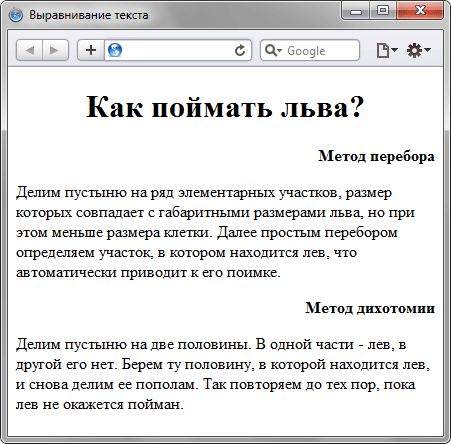
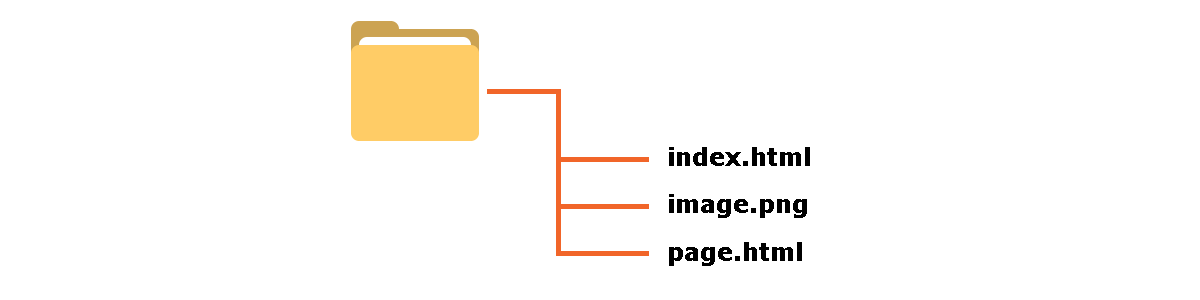
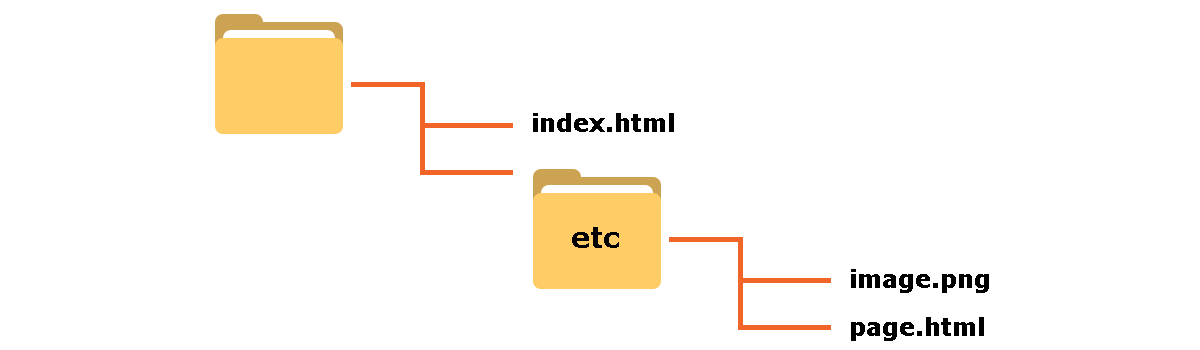
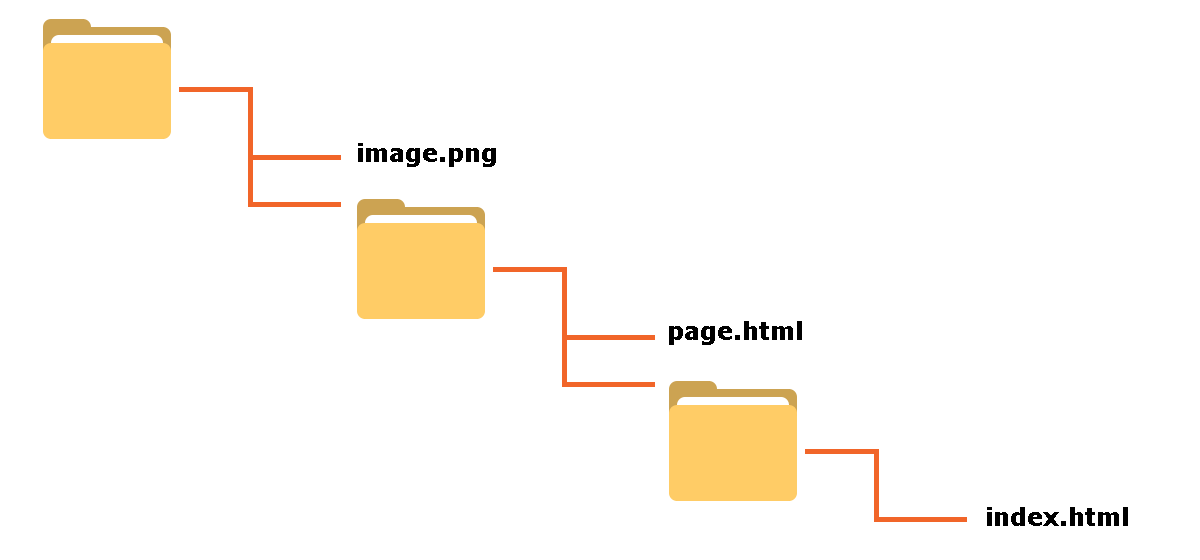
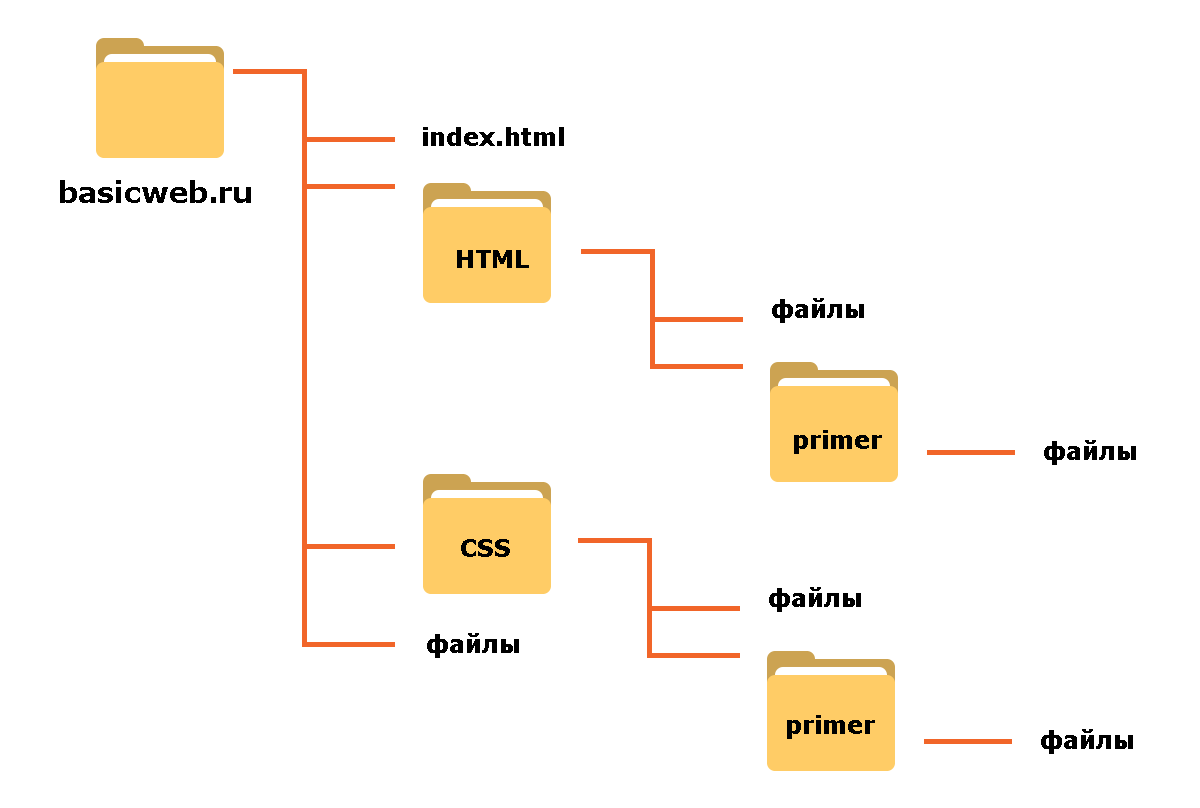

 , он сообщает браузеру пользователя, что необходимо скачать документ, указанный в адресе ссылки, а не переходить по ней.
, он сообщает браузеру пользователя, что необходимо скачать документ, указанный в адресе ссылки, а не переходить по ней.